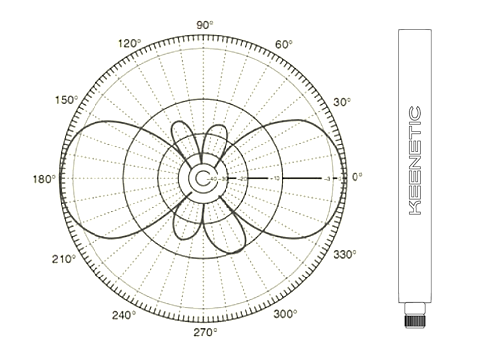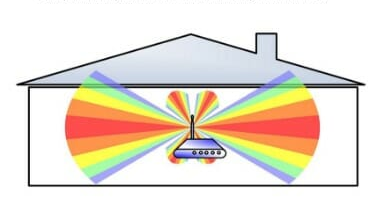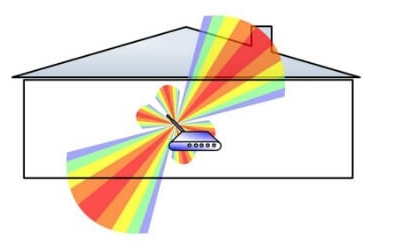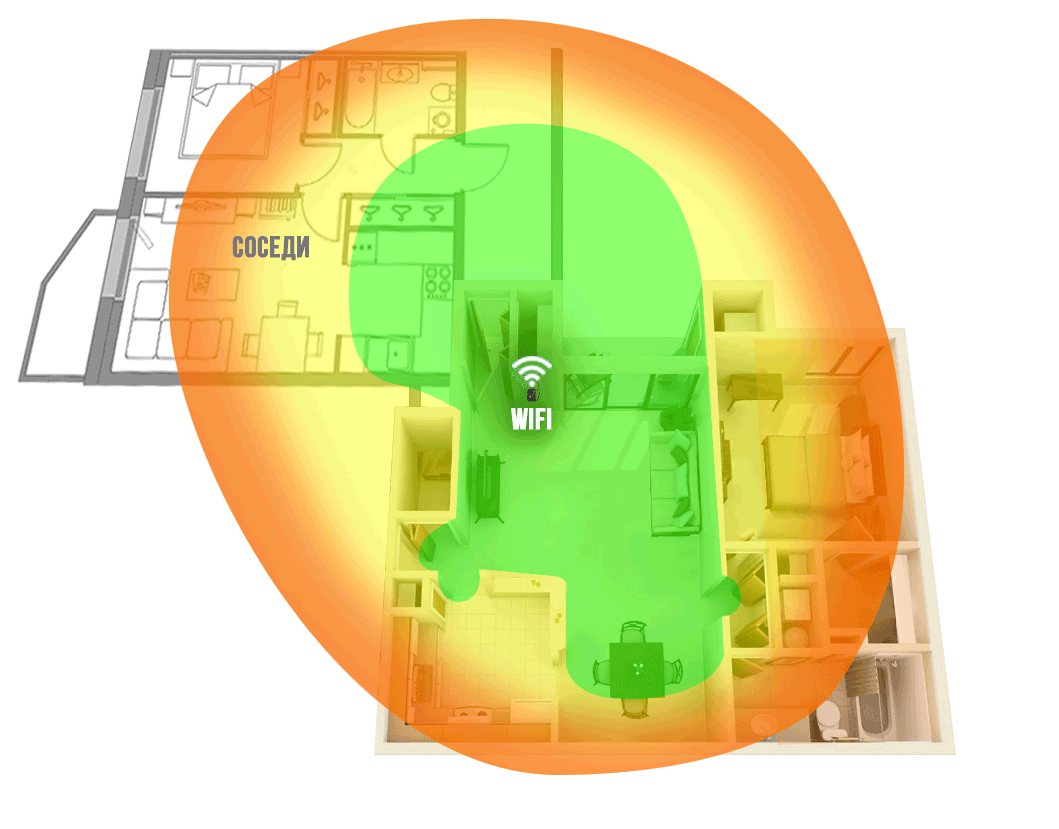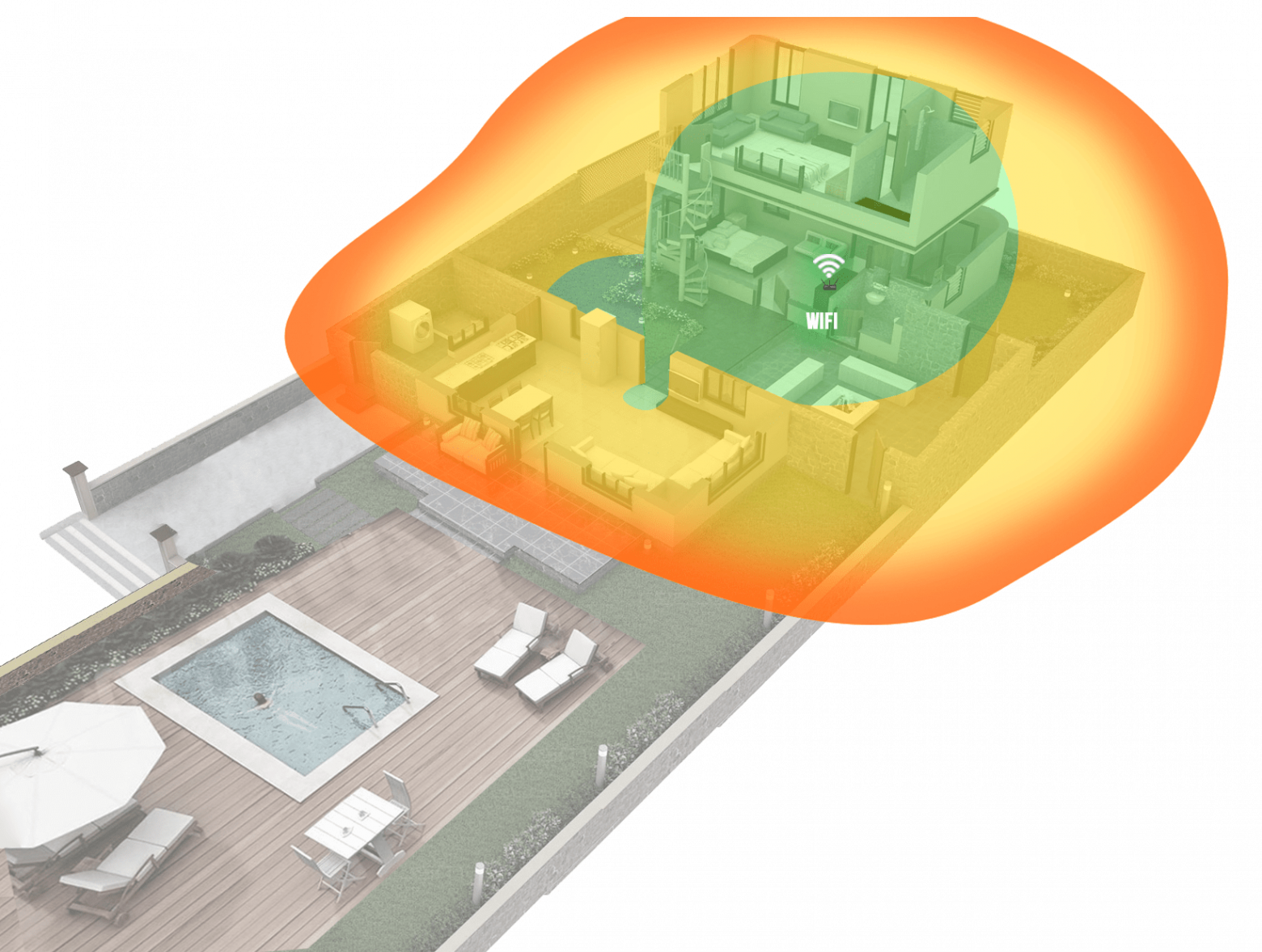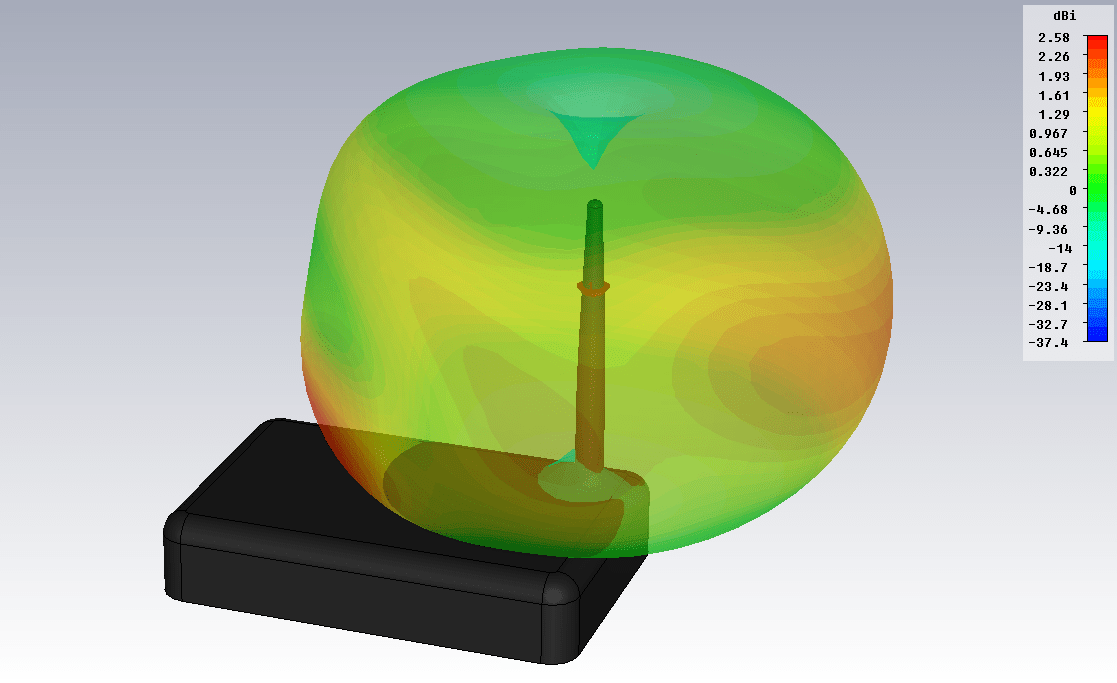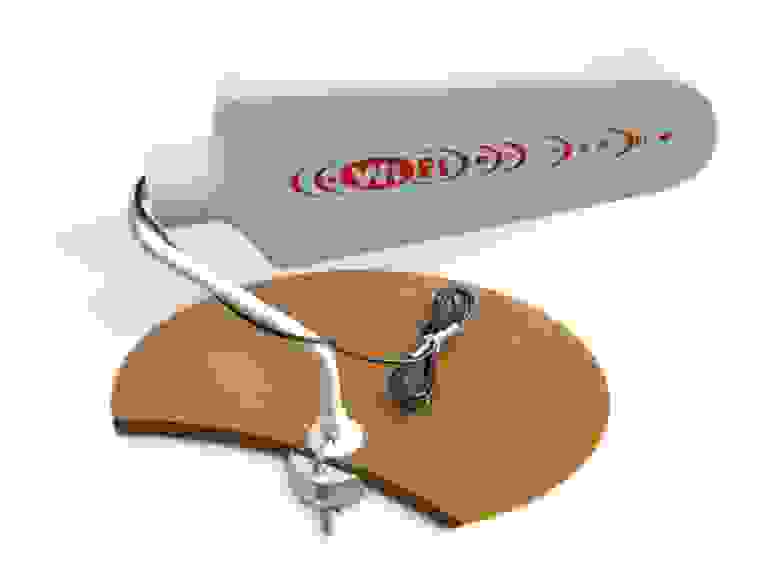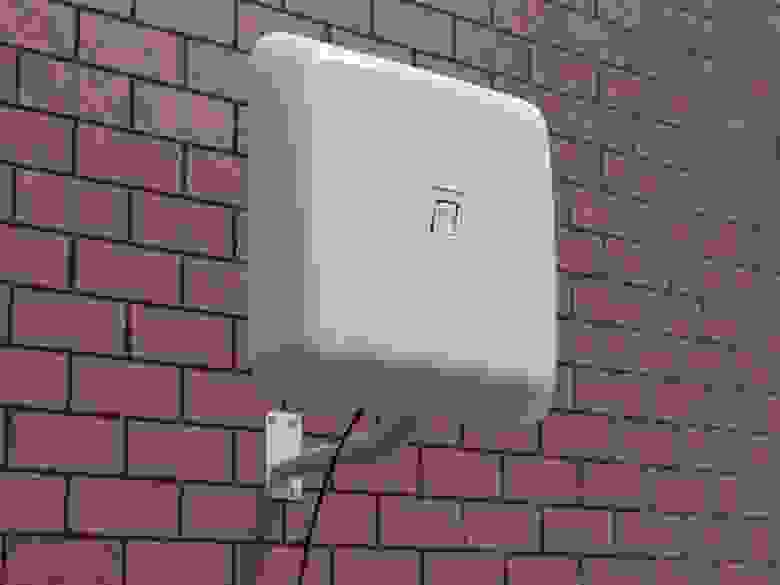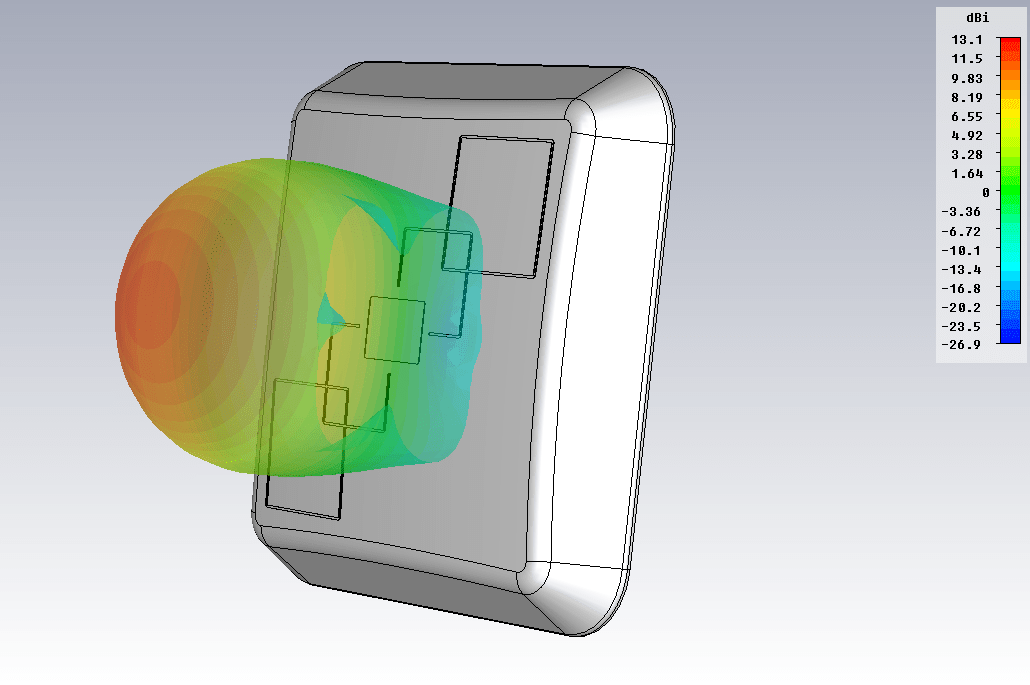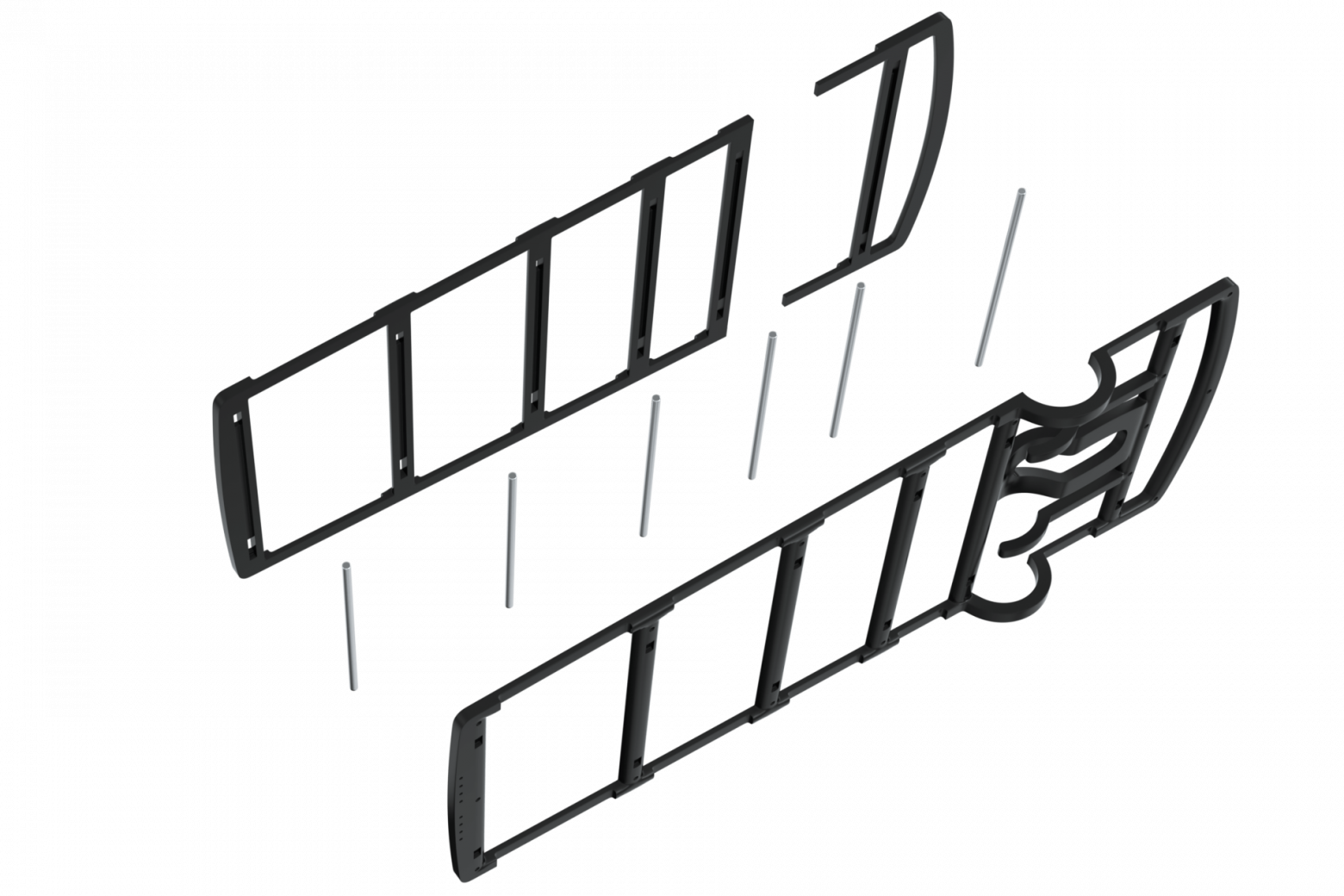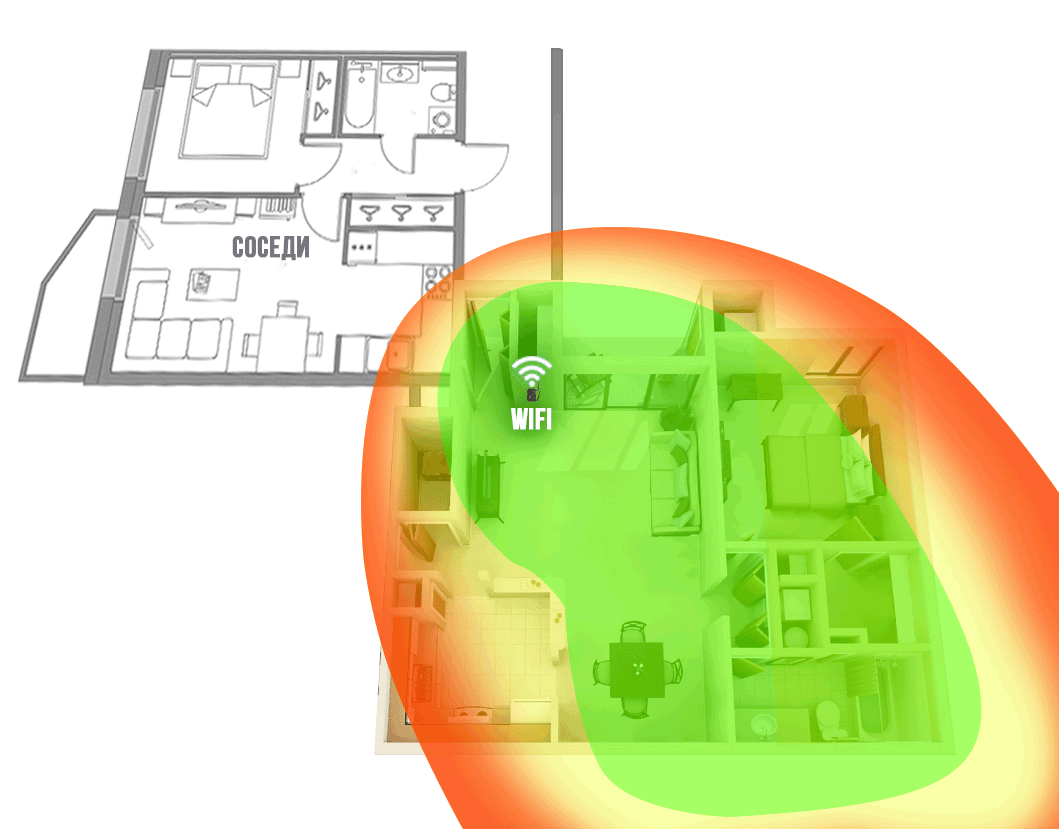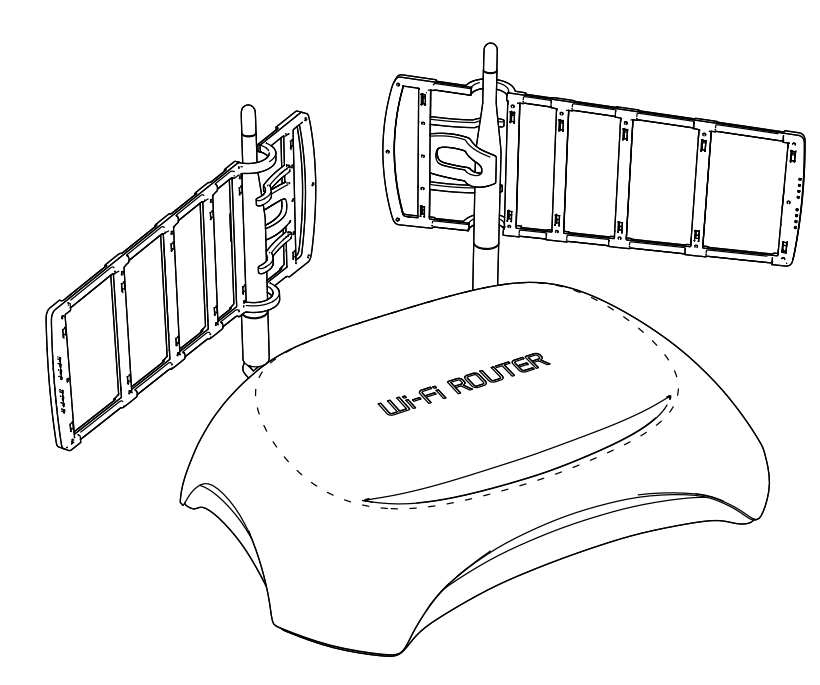Для работы проектов iXBT.com нужны файлы cookie и сервисы аналитики.
Продолжая посещать сайты проектов вы соглашаетесь с нашей
Политикой в отношении файлов cookie
Довольно часто, бывая в гостях у друзей и родственников, я вижу, что на их wi-fi роутерах антенны расположены как угодно, но не так как нужно. И происходит это по причине того, что люди просто не знают, как распространяется сигнал от wi-fi антенн. А на самом деле всё очень просто. И даже сами производители показывают, как именно должны располагаться антенны. Посмотрите на коробку от своего роутера (если вы её еще не выбросили), там и будет подсказка. Ниже же я расскажу как именно нужно расположить антенны для более хорошего приёма и передачи сигнала.
Для того чтобы понять, как нужно располагать антенны на wi-fi роутере, нужно понять, как расходится сигнал от этих самых антенн. И тут, конечно, не всё так просто. И типы антенн бывают самые разные. Но нас интересуют конкретно антенны в бытовых роутерах, которые, как правило, представляют собой пружину, с нужным количеством витков, спрятанную в пластиковый штырь. Классическая антенна на роутере выглядит вот так:
А вот её внутренности:
Именно такого типа антенны и установлены в большинство домашних роутеров. Хотя есть модели и с встроенными антеннами и всенаправленными антеннами. Но их мы рассматривать не будем, так как в этом случае производитель сам позаботился о том, чтобы антенны были установлены в правильном направлении.
Теперь посмотрим, как расходится сигнал Wi-Fi от такого типа антенн. Для этого нам поможет гугл, где можно найти кучу различных исследований и замеров. Если взять упрощенную схему, то она выглядит вот так:
А если условно наложить этот рисунок на роутер, то это будет выглядеть примерно вот так:
Получается, что если мы располагаем антенны вертикально, то сигнал от них распространяется по горизонтальной плоскости (грубо говоря). И наоборот, если антенны расположены горизонтально, то сигнал будет распространяться по вертикальной плоскости. Исходя из этого, могу предположить, что все те, кто расположил на своем роутере антенны по горизонтали, просто добрые люди и пытаются усилить сигнал wi-fi у соседей в квартирах сверху и снизу, при этом жертвуя площадью распространения сигнала по своей квартире. Хотя не исключено, что такие люди просто хотят ловить сигнал во дворе у подъезда, и тогда да, антенны расположены правильно. Но это конечно шутка.
Например, наклон антенн даже на 45 градусов, меняет направление сигнала так, что он может значительно ослабнуть в дальних комнатах, но при этом усилиться у соседей снизу и сверху:
И с другой стороны, если вы живёте в двухэтажном доме, то наоборот, чтобы на втором этаже иметь более сильный сигнал, тогда наклон антенн на 45 градусов — это ваш вариант. А вот в обычной квартире хрущёвке, антенны роутера лучше направлять строго вверх.
Также стоит отметить, что на силу сигнала влияет не только расположение антенн, но и выбранная частота. В данный момент в многоквартирных домах диапазон 2,4 ГГц очень сильно загружен большим количеством роутеров. Это также очень сильно влияет как на качество приёма, так и на его дальность. Поэтому лучше выбрать роутер с поддержкой 5 ГГц и по возможности использовать этот диапазон, если, конечно, ваши устройства умеют работать в 5 ГГц. Правда в этом диапазоне дальность приёма хуже, и тут уже лучше находиться поближе к роутеру.
Ну и сразу скажу по поводу того, что не стоит писать в комментах «автор ты еще посоветуй включить роутер в розетку, чтобы интернет работал». Данная статья предназначена для тех, кто действительно не знает, что антенны на роутере нужно устанавливать вертикально. Таких людей много, и они просто не задумываются над этим. Так что посмотрите на свой роутер, и убедитесь что он установлен правильно. Хотя еще отдельной статьи стоит тема, в которой нужно рассмотреть где именно расположен роутер в квартире. И не окружают ли его экранирующие устройства, такие как телевизор, стены из металлического каркаса, ящики или даже зеркала.
Сейчас на главной
Новости
Публикации

Тепловизор Xinfrared XH09 (X2) позиционируется продавцом именно как поисковый прибор, который в связке с вашим смартфоном позволит найти животное в любом месте и в любое время на дистанции до 500…

Знали ли вы, что акустические колонки гораздо чаще покупают мужчины? Даже не просто чаще, а в 90 % случаев. Исходя из этих знаний, бренд ELTRONIC создал новую серию небольших по размеру…

Сегодня на обзоре компьютерный корпус XPG CRUISER, предназначенный для мощных игровых сборок. Бренд XPG принадлежит компании ADATA, и думаю, что известен многим, а само выделение в отдельный бренд…

Бактерии — это одни из самых распространенных и простых живых организмов на Земле. Они состоят из одной клетки, которая не имеет ядра и других сложных структур. Однако это не значит,…

Многие считают туалет эпицентром
бактерий в доме. Однако, как оказалось, есть предметы и места, которые куда
более загрязненные. Мы активно используем чистящие средства для уборки туалета,
в то…

Чайником Polaris PWK 1753CGL Brilliant Collection я активно пользуюсь дома уже около года, а когда речь зашла о чайнике на дачу — решил немного сэкономить и заказал Scarlett SC-EK27G70….
Время на прочтение
9 мин
Количество просмотров 141K
Все мы время от времени сталкиваемся с проблемой недостаточного уровня сигнала роутера. Сигнал нестабилен в некоторых точках, часто пропадает или его нет вовсе. Это ощутимо в помещениях с большой площадью: на даче, в частном доме, на базе отдыха, в квартире, в которой больше одной комнаты. В этой статье мы опишем варианты решения этой проблемы.
Рисунок 1. Зона покрытия WiFi сетью роутера в типовой квартире (роутер рядом с входной дверью).
Мы производим пассивные и активные антенны, в том числе для сетей передачи данных, WiFi. В данной статье нас интересуют не столько проблемы беспроводного доступа, сколько способы увеличения зоны действия WiFi. Отметим, что мы не рассматриваем специфические варианты создания специальных «мощных» точек доступа. Все только в рамках стандартов и норм, принятых в РФ.
По нашему опыту, роутер обычно размещают: рядом с входной дверью, в коридоре за шкафом, либо в распределительном щитке. В таких случаях площадь квартиры покрыта WiFi сетью неравномерно. В зависимости от планировки квартиры, дальние комнаты, кухня, лоджия оказываются вне зоны устойчивого покрытия. (Пример на рисунке 1)
Эта же ситуация справедлива и для частного дома. Площадь дома обычно больше, и интернет нужен не только внутри помещения, а еще и вне — у барбекю-зоны, бассейна, на игровой площадке. Тут проблема выражена серьёзнее.
Рисунок 2. Зона покрытия WiFi сетью роутера в загородном доме
На рисунках 1 и 2 показаны примеры покрытия WiFi, зеленым цветом выделены зоны с хорошим уровнем сети, красным — с низким уровнем, который зачастую не позволяет нормально работать в сети Интернет. Обратим внимание, что WiFi сигнал, являясь радиоволной, лучше распространяется в свободном пространстве, поэтому стены и прочие перегородки в помещении будут его ослаблять и, как следствие, снижать уровень сигнала, прошедшего через них.
Проблема определена — недостаточное покрытие WiFi сети в помещении. Разберемся, почему это происходит. Штатная антенна роутера имеет круговую диаграмму направленности — излучает WiFi во все стороны. В том числе и в направлении ваших соседей, что обычно бессмысленно и не нужно. При этом собственное усиление антенны относительно мало, в результате чего, подобная антенна обладает недостаточной эффективностью. Как итог, площадь покрытия сигналом WiFi невелика.
Рисунок 3. Диаграмма направленности штатной антенны роутера (f=2.45 GHz)
На рисунке 3 представлена диаграмма направленности внешней антенны стандартного роутера, рассчитанная в физическом моделировщике. В качестве антенны используется диполь.
Как улучшить зону покрытия WiFi
Первое, что приходит в голову — заменить роутер на другой. Купить устройство с более мощной внешней антенной или же с несколькими антеннами. Если у вас устаревшая модель роутера, то стоит попробовать. Будьте готовы, что это потребует дополнительных затрат, а положительный результат вовсе не гарантирован. Скорее всего картина улучшится, но проблема устранена не будет (рис. 4-5).
Рисунок 4. Роутер с двумя внешними антеннами.
Рисунок 5. Роутер с тремя внешними антеннами.
Следующий способ — использование активного WiFi повторителя, его ещё называют WiFi репитером. Это устройство как раз предназначено для увеличения радиуса действия WiFi сети. Отличный способ, зачастую позволяющий решить проблему на корню. Но у него есть и минусы:
— цены от полутора тысяч рублей и выше;
— необходимость настройки;
— ограниченная зона использования.
И это не всё: репитер опять будет принимать сигнал со всех сторон и излучать вокруг. То есть, если у нас «неохваченный» угол квартиры далеко, то потребуется два, а то и три репитера. Было бы здорово сконцентрировать сигнал в заданном направлении, но не получится — встроенные антенны репитеров имеют круговую диаграмму. Репитеров с гнездом для внешней антенны мы не встречали.
Стоит упомянуть еще одну особенность WiFi репитера — наличие сетевого питания 220В. Не все люди готовы оставлять включенным в сеть какие-то устройства, выходя из дома. А включать-выключать каждый раз — занятие на любителя. К тому же, для дома или дачи решение осложняется тем, что между домом и, скажем, зоной барбекю, чаще всего нет электросети, да и репитеры часто не предназначены для эксплуатации вне помещения.
Рисунок 6. Принцип работы WiFi репитера
Следующее решение — использование внешней направленной антенны. Самое простое — открутить штатную антенну от роутера и подключить направленную, которая сфокусирует весь сигнал в нужном направлении. Антенн подобного рода масса, но мы остановимся на разработках нашего предприятия.
Первое решение — антенна WiFi Extender (рисунок 7):
Рисунок 7. Антенна WiFi Extender
Это комнатная антенна типа «волновой канал» в радиопрозрачном пластиковом корпусе. Усиление антенны 10 dBi.
Второй вариант более сложный и эффективный — панельная антенна. В нашем случае — BAS-2301 WiFi (рисунки 8-9). Внутри радиопрозрачного герметичного корпуса — патч-антенна. Усиление не менее 12,5 dBi.
Рисунок 8. Антенна BAS 2301 WiFi
Рисунок 9. Диаграмма направленности антенны BAS 2301 WiFi (f=2.45 GHz)
Третий вариант — антенна типа «волновой канал» на диапазон WiFi (2400-2500 MHz). В исполнении РЭМО это антенна BERKUT WiFi (рисунок 10). Тут уже 19 элементов (6 из них размещены в коробочке, на печатной плате), максимальное усиление по направлению — 15 dBi.
Рисунок 10. Антенна Беркут WiFi
Все упомянутые выше способы, чаще всего, позволят решить проблему. В нужном месте WiFi появится, причем с отличным уровнем сигнала. Но здесь есть некоторые нюансы:
— Цена вопроса. Эти антенны дешевле репитера, но их цена выше 1000 рублей.
— Монтаж. Все подобные антенны требуют установки. Надо монтировать кронштейн. Если вы живёте на съёмной квартире, то получить разрешение хозяина, чтобы закрепить эту конструкцию. Также, это может повлечь за собой некоторые неудобства, если у вас нет возможности самостоятельно смонтировать кронштейн на стене. Думаю, читатель понимает, что не всегда есть возможность закрепить кронштейн в виду разных причин, даже несмотря на всю простоту этой процедуры.
— Размещение. Если в варианте дома или дачи можно установить антенну вне помещения, протянув вовнутрь лишь кабель, то для квартиры это неприменимый вариант.
Ещё одно ограничение по использованию таких антенн — далеко не все роутеры имеют антенный разъем для подключения наружных антенн. Средний и бюджетный сегмент — это зачастую не отсоединяемые антенны и, как следствие, для таких роутеров вышеупомянутые решения не годятся по определению.
Поэтому, выносные антенны — это хорошее решение, но применимое далеко не во всех случаях. Какие еще можно увеличить покрытие WiFi сети?
Мы задавались этим вопросом давно. Что бы такое придумать, чтобы применимо было практически во всех случаях, было эффективно, недорого и просто?
Возможно, читатель знаком с нашим популярным изделием для модемов Connect 2.0 или его старшими версиями.
Принцип работы прост — использование собственной внутренней антенны устройства (модема) в качестве активного элемента антенной системы. Так упрощенно можно представить себе всю серию «усилителей интернет сигнала».
Мы подумали — возможно ли применить этот же принцип в условиях WiFi роутера с внешней антенной?
Рисунок 11. Антенна Connect 2.0
Разработка антенны-насадки для роутера (WiFi Ladder)
Итак, у нас есть роутер с внешней антенной (важно: роутеры с встроенной антенной мы не рассматриваем). Возникает вопрос: как использовать эту собственную антенну в качестве активного элемента (вибратора) антенной системы? Наша цель — придать направленные свойства внешней антенне роутера, что повлечет за собой увеличение дальности передачи и приема WiFi сигнала в заданном направлении. Первое, что приходит на ум — антенна типа «волновой канал», также известная как «УДА-ЯГИ» (по именам ее изобретателей из Японии). Это простая и в то же время эффективная конструкция антенны, зарекомендовавшая себя во всем мире.
Так появилась идея и её надо было воплотить в конструкцию. Перед разработчиками стояла задача — рассчитать многоэлементный волновой канал на диапазон 2.4-2.5 ГГц, в который можно будет «внедрить» штатную антенну роутера. В ходе моделирования было решено, что оптимальным вариантом будет 7-элементный «волновой канал». При вполне компактных размерах конструкции мы получили антенную систему, усиление которой позволяет решить поставленные задачи. Размеры директоров и расстояния между ними были оптимизированы в физической модели, мы считаем их лучшими для решения поставленной задачи (рис. 12).
Рисунок 12. «Начинка» антенны BAS-2002 WiFi Ladder
Следующим этапом стала разработка конструкции крепления антенны. После проведения мониторинга рынка роутеров, нами было решено размещать «волновой канал» на внешней антенне роутера, используя её в качестве несущего элемента (рис. 13). Мы столкнулись с тем, что роутеры имеют разные по диаметру антенны, а иногда их форма далека от цилиндрической или конусоидальной. Например, весьма популярна «приплюснутая» внешняя антенна. По этой причине конструктора разработали универсальный зажим, который позволяет крепить изделие практически на любой внешней антенне роутера. В ряде случаев это будет не самое жесткое крепление, но хотим заметить, что антенна обычно устанавливается в помещении и всего один раз, поэтому сторонние физические воздействия на нее будут минимальными.
Рисунок 13. Антенна BAS-2002 WiFi Ladder, закрепленная на внешней антенне роутера
Был проведён ряд тестов, в ходе которых «затененные» участки помещения становились охвачены WiFi, причем с приличным уровнем (рис. 14). Зеленым цветом на рисунке подсвечена область с хорошим уровнем WiFi сигнала.
Рисунок 14. Зона покрытия WiFi сетью роутера с антенной-насадкой
BAS-2002 WiFi Ladder в типовой квартире
Ниже представлена диаграмма направленности разработанной антенны, которая закреплена на внешней антенне типового роутера (рис.15).
Рисунок 15. Диаграмма направленности внешней антенны роутера с антенной-насадкой BAS-2002 WiFi Ladder
Антенна роутера приобрела направленные свойства и, как следствие, усиление по направлению, в результате чего повысилась дальность передачи WiFi сигнала в заданном направлении. Красным цветом на рис. 15 показан максимум излучения антенны — направление в котором увеличится зона покрытия WiFi сети.
В ходе разработки, к антенне прочно прицепилось рабочее название — «лесенка», поэтому, недолго думая, мы так и решили назвать это изделие, переведя лишь на английский, учтя нашу экспортную практику: «BAS-2002 WiFi Ladder».
Нельзя обойти стороной еще один вопрос: в каком месте на внешней антенне следует закреплять изделие?
Изучив конструкции внешних антенн разных роутеров, мы пришли к выводу, что внутри пластикового корпуса антенны располагаются не всегда так, как мы ожидаем (рисунок 16).
Рисунок 16. «Внутренность» одной из внешних антенн роутера.
Как видно из рисунка 16, антенна расположена не по всей длине пластикового корпуса, а лишь в нижней его части.
Чаще всего, структура антенны располагается в нижней или средней части пластикового корпуса. Именно поэтому пользователю надо найти оптимальное место по высоте для крепления на внешней антенне (рис. 17). Бывает, пользователь забывает или игнорирует этот важный пункт настройки и не получает ожидаемого результата, поэтому еще раз напомним — настройка по высоте важна и обязательна!
Рисунок 17. Настройка антенны BAS-2002 WiFi Ladder по высоте
Антенна работает в сетях стандарта IEEE802.11 b/g/n, использующих частоты 2.4..2.5 ГГц.
Как мы говорили ранее, существуют роутеры с несколькими внешними антеннами. В этом случае можно использовать антенну-насадку на все антенны или только на одну или две. Зависит от задач. Вы можете создать максимальное усиление в одном направлении, тогда все антенны будут «нацелены в одну сторону» и их усиление сложится (рис. 18).
Рисунок 18
Можно усилить WiFi в разных направлениях, т.е. расширить зону действия:
Рисунок 19
Стоит упомянуть о программах, которые помогут настраивать по направлению такие антенны (не только WFi LADDER).
Для Windows:
» WirelessNetView
» NetSpot
» Free Wi-Fi Scanner
Для Linux:
» LinSSID (sourceforge.net/projects/linssid/)
» iwScanner
Для OS X:
» NetSpot
Будем рады узнать, какие программы использует читатель для схожих целей. Обратите внимание, что некоторый софт может быть представлен в демо-версиях и иметь условно-бесплатное распространение.
Отзыв об использовании антенны: remo-zavod.ru/news/otzyv-ob-antenne-wifi-direct
Резюме
Используйте антенну BAS-2002 WiFi Ladder в случае, если ваш роутер с внешней антенной не в состоянии обеспечить покрытие WiFi сетью в удаленных участках квартиры или дома.
Правильный роутер нужно выбирать не по внешнему виду и количеству лампочек, а по техническим характеристикам. Но чтобы понять, о чем идет речь в описании устройства и для чего маршрутизатору нужен коэффициент усиления сигнала, необходимо запастись теоретическими знаниями. Например, какие антенны бывают, почему они вращаются, и как это влияет на качество сигнала — эти и другие вопросы мы разберем в нашем материале.
Первая попытка передать информацию с помощью радиоволн была предпринята в 1896 году русским ученым Александром Степановичем Поповым. Ему удалось продемонстрировать процесс передачи электрических импульсов «беспроволочным» методом. Естественно, открытие заинтересовало ученых по всему миру, и каждый талантливый изобретатель того времени начал «приручать» радиоволны. Гонка за беспроводным сообщением способствовала ряду важных открытий: сначала придумали телеграф, затем радио, телефон и телевидение.

Спустя 120 лет технология была улучшена и оцифрована для эффективной работы в современных реалиях, но принцип приема и передачи сигналов не изменился. Чтобы отправить информацию по воздуху, роутеру необходим стандартный набор оборудования. Один из ключевых блоков беспроводной системы — антенна.
Антенны
Чтобы настроиться на одну из радиостанций, приемнику достаточно металлического штырька или небольшого отрезка проволоки. Для приема цифрового ТВ телевизору нужны специальные «рожки», а роутер может обойтись встроенной антенной в виде полоски меди на текстолите — требования к антеннам зависят от типа сигнала и его мощности. Вопреки всеобщему заблуждению, антенна — это пассивное устройство, которое самостоятельно не передает и не принимает сигнал, а лишь концентрирует его. Причем в качестве сигнала могут выступать не только радиоволны, но и свет.

Представим фонарик с лампой накаливания: вольфрамовая спираль излучает яркий свет, мощности которого достаточно, чтобы осветить объект на расстоянии всего лишь 5-10 сантиметров. За пределами этой дистанции свет очень быстро рассеивается и теряется в пространстве. Это происходит из-за того, что лампа имеет рассеянное свечение, и световые волны не достигают дальних объектов без вспомогательных инструментов, например, отражателя. Он превращает беспорядочное движение фотонов света в направленный и организованный поток. В случае с беспроводной связью, роль отражателя играют антенны — они отличаются формами и конфигурациями, а характеристики антенны влияют на качество сигнала и его дальнобойность.
Коэффициент усиления
На сухом техническом языке коэффициентом усиления (КУ) называют некое отношение мощности на входе эталонной антенны к мощности сигнала настоящей антенны. Эталонной антенной считается изотропный излучатель, который принят как виртуальная величина и не существует как таковой. Изотропный излучатель испускает радиосигнал равномерно во всех направлениях, не имеет мертвых зон и создает покрытие в форме сферы. Чем мощнее эта антенна, тем больше сфера и, соответственно, площадь покрытия сигналом.

Представим, что лампочка в фонарике представляет собой тот самый изотропный излучатель, который отправляет свет во все стороны. Сама по себе лампочка не способна осветить даже часть письменного стола — свет будет рассеянным и тусклым. Но можно сделать так, чтобы маломощный источник превратился в настольную лампу. Для этого нужен отражатель: помещаем его перед лампой и наблюдаем, как часть потерянного света возвращается отражателем в заданном направлении. В таком случае, лампа без отражателя считается изотропным излучателем, отражатель выступает в роли антенны, а разница в мощности свечения между лампочкой и лампочкой с отражателем — это коэффициент усиления антенны. КУ измеряется в децибелах и понимается, как «раз» — во сколько «раз» мощнее?
В примере с фонариками коэффициент усиления зависит от качества и размера отражателя — чем лучше и больше его поверхность, тем больше света будет отражено в нужном направлении. Коэффициент усиления пассивных радиоантенн зависит от типа антенны, ее размеров, а также от состава примененных в ней материалов. Например, медь имеет больший КУ, чем алюминий. На качество усиления также влияет настройка: каждая антенна должна быть настроена на строго определенную частоту.
Типы антенн
Планету опоясывают миллионы сигналов и радиоволн. Можно представить, насколько разными должны быть эти сигналы, чтобы все приемники и передатчики понимали, кому и что адресовано в этом мире. Поэтому для каждой сферы беспроводной передачи применяются разные антенны: для коротких и длинных волн, для спутниковых сигналов, есть даже зеркальные антенны телескопа Хаббл для приема инфракрасного излучения дальних галактик. Антенны делятся на десятки видов и подвидов, но любителю достаточно знать о самых распространенных, чтобы понимать, как работает домашняя беспроводная сеть.
Всенаправленные антенны — те самые рожки, которые установлены в роутерах или адаптерах Wi-Fi по умолчанию. Эти антенны рассчитаны на работу в помещении и настроены таким образом, чтобы как можно лучше покрыть его стабильным сигналом. Эти антенны называют всенаправленными. Если рассмотреть создаваемое ими покрытие в двух плоскостях, то получится такая диаграмма:

Антенна имеет идеальное горизонтальное покрытие, тогда как под ней и над ней остаются мертвые зоны — если сложить диаграмму в 3D-модель, то получится пончик:

Коэффициент усиления всенаправленных антенн, как правило, не превышает 5-6 дБ — этого достаточно, чтобы обеспечить связью дом, квартиру или небольшой офис, но совсем мало для того, чтобы отправить сигнал за несколько сотен метров от точки доступа. Чаще всего такой тип излучателей применяется в домашних роутерах в виде штатных съемных и несъемных антенн.

Если вернуться к примеру с лампами, то всенаправленной антенной (отражателем) света можно считать матовую колбу, которая равномерно распространяет свет вокруг себя. Похожая система применяется в диодных лампах со стандартным цоколем.
Направленные антенны — распространенный тип антенн, которые так же применяются в домашних беспроводных системах. Задача такой антенны — передавать сигнал строго в заданном направлении. Из-за того, что антенна имеет узкий диапазон покрытия и превращает сигнал практически в острую пику, ее целесообразно использовать только за пределами помещений, чтобы передавать сигнал на расстояние до нескольких десятков километров. Диаграмма направленности радиоволн таких излучателей выглядит следующим образом:

Если представить сигнал направленной антенны в форме 3D-фигуры, то получится следующий объект:

Сигнал такой формы рассматривается в лепестках. У классической направленной антенны всего четыре лепестка: два боковых, один задний и один передний. Передний лепесток —основной, он излучает поток радиоволн с высоким КУ.

Как правило, такие антенны применяют для организации радиомостов между двумя удаленными беспроводными точками, например, для передачи интернета из одной части города в другую. За дальнобойность системы приходится платить практически нулевым качеством покрытия сети в любом месте возле направленной антенны. Зато коэффициент усиления таких антенн будет самым высоким — до 34 дБ.

Направленные антенны применимы не только к радиосвязи, но и к световым волнам. Удачный пример направленной антенны для света — это морской маяк, который использует систему зеркал и отражателей, чтобы сформировать свет в узкий пучок и доставить его к самому горизонту.
Секторные антенны — это направленные антенны с видоизмененным лепестком основного сигнала. Секторные антенны имеют меньшую дальнобойность, но покрывают сигналом уже целый сектор. Диаграмма сигнала таких антенн отображает широкий лепесток покрытия в одном направлении, который при этом сохраняет достаточную дальнобойность:

Секторные антенны обладают широким углом покрытия горизонта — до 90 градусов, но сильно урезают сигнал по вертикали.

Такие излучатели используются для распространения сети на средние расстояния сразу нескольким абонентам в пределах лепестка диаграммы. Как правило, это системы усиления сигнала 3G/4G, а также корпоративные системы беспроводной связи — для покрытия сетью дворов, больших помещений или торговых центров.

Коэффициент усиления секторных антенн составляет 16–20 дБ. Этот максимум обусловлен умеренной широтой лепестка, хотя может быть увеличен вплоть до 70 дБ с помощью активного усилителя сигнала.

Без примера на лампочках не обойтись: секторной антенной для источника света можно считать отражатель особой формы или линзу, которые формируют из волн не узкий пучок, а широкое световое пятно. Идеальный «секторный» свет — карманный фонарик.
Отражатель для роутера
С помощью отражателей можно получить свет различного качества и формы. Например, если применить плоский отражатель, то световой поток будет максимально рассеянным, но достаточно ярким, чтобы осветить перед собой пару метров темноты.
Если же зеркальная поверхность примет форму полусферы, то отраженный свет будет сформирован в пучок и станет заметно ярче, чем до процесса переотражения. Если же модифицировать систему с помощью отражателя и дополнительной линзы, то полученным лучом света уже можно «достать» до дома напротив. При этом, несмотря на разницу в яркости и дальнобойности, лампа фонарика остается постоянной величиной.
Такие же переотражения происходят, когда антенны формируют сигнал — это могут быть как направленные, так и всенаправленные волны. Более того, универсальные излучатели в домашнем роутере можно превратить в секторные — для этого необходимо за антенной установить металлический отражатель с такой же формой, как у отражателя фонарика. Выглядит необычно, но работает эффективно.
Содержание
- 1 Зачем нужны антенны
- 2 Сколько необходимо антенн
- 2.1 Две и более
- 2.2 А добавим еще одну
- 2.3 А если четыре
- 3 Располагаем роутер правильно
- 4 Направление антенны роутера
- 5 Меняем настройки
- 6 Заключение
- 7 Видео по теме
Изначально, когда «пошли» роутеры в народ, они имели на борту одну антенну. А помните выдвижную антенну на первых сотовых телефонах? Нет? А они были! Это теперь никого не удивишь двумя и более антеннами на роутере. В принципе ее вообще может быть и не видно. Она может быть скрытой, как на современных смартфонах. В этой статье разберем, зачем на некоторых маршрутизаторах так много антенн.
Зачем нужны антенны
Понятно, что любой модем — приемо-передающее устройство. Изначально мы подключались к Интернету с помощью кабеля. И на тот момент эти устройства были хороши. Теперь в цепочке Роутер ↔ Компьютер появилась антенна. Какого она типа, скрытого или открытого — не важно. Главное, что без нее невозможна передача радиоволн на расстояния.
В настоящее время антенной оснащены все устройства:
- смартфоны;
- Wi-Fi-адаптеры;
- Wi-Fi-роутеры.
Причем их визуально может быть и не видно. А нас интересует именно расположение всех антенн роутера.
Раньше были телефоны с торчащей антенной. Теперь таких моделей не выпускают. Сама антенна осталась, но визуально ее не видать. Теперь они находятся внутри аппарата.
Это явление в полной мере касается и маршрутизаторов. Если перед вами такое устройство, но антенны не видно, то помните, она там точно присутствует. Роутеров, да еще с функцией Wi-Fi без антенны не существует в принципе. Мало того, их может быть несколько:
- одна;
- пара;
- три;
- четыре и больше.
Как правило, теперь они внешние. Это не делает сигнал мощнее. Просто коэффициент усиления антенны выше. А мощность напрямую зависит от передающего устройства внутри маршрутизатора. Это обеспечивает устойчивость радиосигнала и увеличение радиуса действия. Теперь мы разобрались, что главное в передающем устройстве — коэффициент усиления. Именно за счет него обеспечивается расширение площади покрытия Wi-Fi.
Теперь, переходим к вопросу для чего роутеру необходимо много антеннок.
Сколько необходимо антенн
Старые системы были оснащены одной антенной, и, на тот момент, этого хватало для медленного Интернета со скоростью одного-двух мегабит в секунду.
Но время шло, скорости увеличились. Старое сетевое оборудование просто не соответствовало новым требованиям.
Для быстрого Интернета Wi-Fi должен работать гораздо быстрее. Для улучшения быстродействия было решено добавить вторую антеннку, потому что одна не справлялась с приемом и передачей данных (SISO) при возросшей скорости.
Две и более
Две антенны на роутере обеспечивали одновременную работу и на прием, и на передачу по технологии MIMO. Соответственно, увеличились и скорости — до 144 Мбит/сек.
Надо сказать, что у современных моделей смартфонов также присутствует две антенны.
А добавим еще одну
Если для передачи данных используется конфигурация 3×3 MIMO или 2×3 MIMO, то может понадобиться и третий «усик», который так же работает на прием/передачу. Это поддерживает работу беспроводных сетей на уровне в 216 Мбит/сек. Если маршрутизатор может работать по протоколу TurboQAM или NitroQAM, то скорость может существенно возрасти!
А если четыре
Для обычной квартиры с подключением Ehternet по витой паре смысла в дополнительных «усиках» нет никакого. Теоретически скорость может составить 100 Мбит/сек, но в действительности она ниже.
А если используется простая телефонная линия по протоколу xDSL, то реальная скорость вообще 20–30 Мбит/сек. В этом случае оптимальным устройством будет роутер или с двумя антеннами, или со встроенной.
Другое дело, если раздача Интернета идет по оптоволоконным сетям. Они могут обеспечить скорость от 1 Гбит/сек и выше. Тут открывается возможность:
- прямых трансляций потокового видео;
- общение в Интернете;
- он-лайн игры;
- качественное ТВ;
- телефон.
В этом случае применение роутеров с четырьмя «усами» будет оправдано. Особенно, если пользователей Интернета в доме несколько, и у всех разные предпочтения.
Располагаем роутер правильно
Может показаться странным, но есть такие пользователи, которые считают достойным местом для размещения такое, чтобы не бросалось в глаза или наличие поблизости розетки. Они не думают о том, как располагается маршрутизатор и как это скажется на приеме/передаче сигнала. Если устройство устанавливается специалистом, то тот уже заранее знает, как правильно разместить и установить оборудование.
Так где должны быть расположены антенны роутера и как правильно он должен стоять? Очевидно, что наилучшее положение в центре помещения.
Отчасти это так. Если квартира однокомнатная. А если комнат две-три?
Если есть разделяющая стена, то маршрутизатору самое место в самой большой комнате на той стене, которая разделяет две соседние комнаты. Но есть ограничения. Такие бытовые устройства, как холодильник, микроволновка, стабилизаторы и другие электроприборы будут мешать распространению радиосигнала. Поэтому от всех подобных устройств лучше держаться подальше.
Также не лишним будет учесть, где находится клиент Интернета в соседних жилых помещениях. Самая выгодная точка установки — на равноудаленном расстоянии от всех сетевых потребителей. В этом месте и лучше всего располагать ваше устройство.
Направление антенны роутера
Для тех, у кого роутер с внутренней антенной, этот раздел не актуален. Но если на маршрутизаторе два и более «усика», то вопрос, как правильно расположить антенны Wi-Fi-роутера, будет весьма острым.
Есть возможность подстроить раздачу под параметры квартиры. Но необходимо учитывать такой параметр, как коэффициент усиления. Чем больше его величина, тем больше расширяется радиус распространения волн.
Теперь самое главное — как распространяется радиоволна. Если этот коэффициент приближается к единице, то форма зоны влияния ближе к шарообразной. Но современные устройства обладают коэффициентом больше 1,0. Поэтому форма зоны охвата дискообразная. Иначе говоря, по краям антенн сигнал увеличивается, сверху или снизу «диска» уменьшается.
Что из этого следует:
- В первом случае зона охвата у роутера может распространяться на несколько этажей здания.
- Во втором — подойдет для помещений в пределах одноэтажного дома.
Теперь самое интересное. Зачастую современные модели обладают несколькими радиоканалами, например, по количеству антенн. Поэтому, если все «усики» направить в разные стороны, то мы тем самым поменяем зоны приема/передачи по разным плоскостям. Тем самым радиус действия маршрутизатора увеличится.
Еще необходимо помнить, что антенны бывают двух типов:
- Узконаправленные — сигнал собран в пучок и уходит в нужном направлении.
- Всенаправленные работают на все стороны.
Маршрутизатор, у которого антенны всенаправленные, а этот тип в основном и применяется в современных устройствах, вообще нацеливать конкретно куда-то не требуется.
Вернемся к роутерам со встроенными антеннами. Их изначально рекомендовано монтировать на стене вертикально. Но так как встроенных антенн может быть и больше, то для таких моделей вертикальное или горизонтальное положение значения не имеет. В любом варианте направленной передачи будет обеспечена стабильная работа устройства. Можно даже посоветовать и поработать с разными положениями, чтобы увидеть, когда сигнал будет самым лучшим.
Меняем настройки
Есть еще вариант улучшить качество радиоимпульса — изменить его настройки. Рассмотрим, зачем это делать.
Ваш сигнал может забиваться передачей от роутера соседей за стеной, который также раздает Wi-Fi, но на свою квартиру и, что самое плохое, на той же частоте. В результате — вы будете от этого недополучать Интернет.
Эта проблема решается переходом на другой канал. Большинство маршрутизаторов так и делают. Они могут выделить самый незагруженный канал и перейти на него. Для этого в списке Wi-Fi каналов надо активировать пункт «Auto». Увы, не во всех приборах такая функция есть.
Можно попробовать увеличить мощность радиосигнала. Правда эта опция ограничена диапазоном от 0 до 100 %. Но если ваш роутер обладает возможностью повысить уровень мощности выше стандартных значений, то это может спасти положение.
Увеличение мощности нарушает стандарты Государственной комиссии по радиочастотам. Никто, конечно, контролировать вас не будет, но все же — имейте это ввиду.
Заключение
Теперь вы точно знаете, что у Wi-Fi-роутеров антенны есть в любом случае и расположенны они могут быть по-разному. Сколько их — одна, две или больше — от этого зависит только зона покрытия сетью ВайФай. И если ваша скорость передачи данных до 100 Мбит/сек, то это не так критично для небольших комнат. А вот если у вас высокоскоростной Интернет, который используется для просмотра потокового видео в улучшенном качестве или для сетевых игр, то тут нужен роутер с большим количеством антенн.
Видео по теме
Слабый сигнал WiFi — актуальная проблема для жителей квартир, загородных домов и работников офисов. Мертвые зоны в сети WiFi свойственны как большим помещениям, так и малогабаритным квартирам, площадь которых теоретически способна покрыть даже бюджетная точка доступа.
Планшет
Радиус действия WiFi роутера — характеристика, которую производители не могут однозначно указать на коробке: на дальность WiFi влияет множество факторов, которые зависят не только от технических спецификаций устройства.
В этом материале представлены 10 практических советов, которые помогут устранить физические причины плохого покрытия и оптимизировать радиус действия WiFi роутера, это легко сделать своими руками.
Сумка для ноутбука
Содержание
- Установить антенны в вертикальное положение
- Разместить роутер ближе к центру помещения
- Обеспечить прямую видимость между роутером и клиентами
- Разместить роутер подальше от источников помех
- Отключить поддержку режимов 802.11 B/G
- Выбрать оптимальный WiFi канал в настройках
- Отрегулировать мощность передатчика роутера
- Заменить штатную антенну на более мощную
- Использовать повторители сигнала
- Использовать диапазон 5 ГГц
Установить антенны в вертикальное положение
Излучение точки доступа в пространстве представляет собой не сферу, а тороидальное поле, напоминающее по форме бублик. Чтобы покрытие WiFi в пределах одного этажа было оптимальным, радиоволны должны распространяться в горизонтальной плоскости — параллельно полу. Для этого предусмотрена возможность наклона антенн.
Антенна — ось «бублика». От ее наклона зависит угол распространения сигнала.
При наклонном положении антенны относительно горизонта, часть излучения направляется вне помещения: под плоскостью «бублика» образуются мертвые зоны.
Вертикально установленная антенна излучает в горизонтальной плоскости: внутри помещения достигается максимальное покрытие.
На практике: Установить антенну вертикально — простейший способ оптимизировать зону покрытия WiFi внутри помещения.
Охлаждающая подставка
Разместить роутер ближе к центру помещения
Очередная причина возникновения мертвых зон — неудачное расположение точки доступа. Антенна излучает радиоволны во всех направлениях. При этом интенсивность излучения максимальна вблизи маршрутизатора и уменьшается с приближением к краю зоны покрытия. Если установить точку доступа в центре дома, то сигнал распределится по комнатам эффективнее.
Роутер, установленный в углу, отдает часть мощности за пределы дома, а дальние комнаты оказываются на краю зоны покрытия.
Установка в центре дома позволяет добиться равномерного распределения сигнала во всех комнатах и минимизировать мертвые зоны.
На практике: Установка точки доступа в “центре” дома далеко не всегда осуществима из-за сложной планировки, отсутствия розеток в нужном месте или необходимости прокладывать кабель.
Акустическая система
Обеспечить прямую видимость между роутером и клиентами
Частота сигнала WiFi — 2,4 ГГц. Это дециметровые радиоволны, которые плохо огибают препятствия и имеют низкую проникающую способность. Поэтому радиус действия и стабильность сигнала напрямую зависят от количества и структуры препятствий между точкой доступа и клиентами.
Проходя через стену или перекрытие, электромагнитная волна теряет часть энергии.
Величина ослабления сигнала зависит от материала, который преодолевают радиоволны.
Напольная акустика
*Эффективное расстояние — это величина, определяющая как изменяется радиус беспроводной сети в сравнении с открытым пространством при прохождении волной препятствия.
Пример расчета: Сигнал WiFi 802.11n распространяется в условиях прямой видимости на 400 метров. После преодоления некапитальной стены между комнатами сила сигнала снижается до величины 400 м * 15% = 60 м. Вторая такая же стена сделает сигнал еще слабее: 60 м * 15% = 9 м. Третья стена делает прием сигнала практически невозможным: 9 м * 15% = 1,35 м.
Такие расчеты помогут вычислить мертвые зоны, которые возникают из-за поглощения радиоволн стенами.
Следующая проблема на пути радиоволн: зеркала и металлические конструкции. В отличие от стен они не ослабляют, а отражают сигнал, рассеивая его в произвольных направлениях.
Держатель для кабелей проводов зарядок 5 разъемов
Зеркала и металлические конструкции отражают и рассеивают сигнал, образуя за собой мертвые зоны.
Если переместить элементы интерьера, отражающие сигнал, удастся устранить мертвые зоны.
На практике: Крайне редко удается достичь идеальных условий, когда все гаджеты находятся на прямой видимости с роутером. Поэтому в условиях реального жилища над устранением каждой мертвой зоной придется работать отдельно:
- выяснить что мешает сигналу (поглощение или отражение);
- продумать куда переместить роутер (или предмет интерьера).
USB-ХАБ
Разместить роутер подальше от источников помех
Диапазон 2,4 ГГц не требует лицензирования и поэтому используется для работы бытовых радиостандартов: WiFi и Bluetooth. Несмотря на малую пропускную способность, Bluetooth все же способен создать помехи маршрутизатору.
Зеленые области — поток от WiFi роутера. Красные точки — данные Bluetooth. Соседство двух радиостандартов в одном диапазоне вызывает помехи, снижающие радиус действия беспроводной сети.
В этом же частотном диапазоне излучает магнетрон микроволновой печи. Интенсивность излучения этого устройства велика настолько, что даже сквозь защитный экран печи излучение магнетрона способно “засветить” радиолуч WiFi роутера.
Универсальная беспроводная зарядка
Излучение магнетрона СВЧ-печи вызывает интерференционные помехи почти на всех каналах WiFi.
На практике:
- При использовании вблизи роутера Bluetooth-аксессуаров, включаем в настройках последних параметр AFH.
- Микроволновка — мощный источник помех, но она используется не так часто. Поэтому, если нет возможности переместить роутер, то просто во время приготовления завтрака не получится позвонить по скайпу.
USB Hub разветвитель
Отключить поддержку режимов 802.11 B/G
В диапазоне 2,4 ГГц работают WiFi устройства трёх спецификаций: 802.11 b/g/n. N является новейшим стандартом и обеспечивает большую скорость и дальность по сравнению с B и G.
О том, как увеличить скорость wifi соединения, мы рассказали дополнительно.
Спецификация 802.11n (2,4 ГГц) предусматривает большую дальность, чем устаревшие стандарты B и G.
флешка
Роутеры 802.11n поддерживают предыдущие стандарты WiFi, но механика обратной совместимости такова, что при появлении в зоне действия N-роутера B/G-устройства, — например, старый телефон или маршрутизатор соседа — вся сеть переводится в режим B/G. Физически происходит смена алгоритма модуляции, что приводит к падению скорости и радиуса действия роутера.
На практике: Перевод маршрутизатора в режим “чистого 802.11n” однозначно скажется положительно на качестве покрытия и пропускной способности беспроводной сети.
Однако девайсы B/G при этом не смогут подключиться по WiFi. Если это ноутбук или телевизор, их можно легко соединить с роутером через Ethernet.
ноутбук трансформер
Выбрать оптимальный WiFi канал в настройках
Почти в каждой квартире сегодня есть WiFi роутер, поэтому плотность сетей в городе очень велика. Сигналы соседних точек доступа накладываются друг на друга, отнимая энергию у радиотракта и сильно снижая его эффективность.
Соседние сети, работающие на одной частоте, создают взаимные интерференционные помехи, подобно кругам на воде.
Беспроводные сети работают в пределах диапазона на разных каналах. Таких каналов 13 (в России) и роутер переключается между ними автоматически.
Умная колонка Яндекс Станция
Чтобы минимизировать интерференцию, нужно понять на каких каналах работают соседние сети и переключиться на менее загруженный.
Подробная инструкция по настройке канала представлена здесь.
Загруженность WiFi-каналов в подъезде многоэтажки.
На практике: Выбор наименее загруженного канала — эффективный способ расширить зону покрытия, актуальный для жильцов многоквартирного дома.
Но в некоторых случаях в эфире присутствует сетей настолько много, что ни один канал не даёт ощутимого прироста скорости и дальности WiFi. Тогда имеет смысл обратиться к способу № 2 и разместить роутер подальше от стен, граничащих с соседними квартирами. Если и это не принесет результата, то стоит задуматься о переходе в диапазон 5 ГГц (способ № 10).
подставка для ноутбука
Отрегулировать мощность передатчика роутера
Мощность передатчика определяет энергетику радиотракта и напрямую влияет на радиус действия точки доступа: чем более мощный луч, тем дальше он бьет. Но этот принцип бесполезен в случае всенаправленных антенн бытовых роутеров: в беспроводной передаче происходит двусторонний обмен данными и не только клиенты должны “услышать” роутер, но и наоборот.
Асимметрия: роутер “дотягивается” до мобильного устройства в дальней комнате, но не получает от него ответ из-за малой мощности WiFi-модуля смартфона. Соединение не устанавливается.
На практике: Рекомендуемое значение мощности передатчика — 75%. Повышать ее следует только в крайних случаях: выкрученная на 100% мощность не только не улучшает качество сигнала в дальних комнатах, но даже ухудшает стабильность приема вблизи роутера, т. к. его мощный радиопоток “забивает” слабый ответный сигнал от смартфона.
О том, как рассчитать мощность блока питания для компьютера, мы собрали материал дополнительно.
Контроллер скорости для вентиляторов
Заменить штатную антенну на более мощную
Большинство роутеров оснащены штатными антеннами с коэффициентом усиления 2 — 3 dBi. Антенна — пассивный элемент радиосистемы и не способна увеличить мощность потока. Однако повышение коэффициента усиления позволяет перефокусировать радиосигнал за счет изменения диаграммы направленности.
Коэффициент усиления антенны подобен фокусировке луча фонарика: узкий луч светит дальше, чем широкий.
Чем больше коэффициент усиления антенны, тем дальше распространяется радиосигнал. При этом более узкий поток становится похож не на “бублик”, а на плоский диск.
нештатные колонки для ноутбука
На рынке представлен большой выбор антенн для роутеров с универсальным коннектором SMA.
Сменная всенаправленная антенна.
планшет с ручкой
Всенаправленная штыревая антенна.
Направленная антенна для помещения.
На практике: Использование антенны с большим усилением — эффективный способ расширить зону покрытия, т. к. одновременно с усилением сигнала увеличивается чувствительность антенны, а значит роутер начинает “слышать” удаленные устройства. Но вследствие сужения радиолуча от антенны, возникают мертвые зоны вблизи пола и потолка.
Наушники с микрофоном, компьютерная гарнитура
Использовать повторители сигнала
В помещениях со сложной планировкой и многоэтажных домах эффективно использование репитеров — устройств, повторяющих сигнал основного маршрутизатора.
Репитеры расширяют WiFi-сеть, охватывая прилегающую территорию и верхние этажи загородного дома.
Репитеры помогают развернуть беспроводную сеть в помещениях со сложной планировкой.
Чехол для внешнего диска
Простейшее решение — использовать в качестве повторителя старый роутер. Минус такой схемы — вдвое меньшая пропускная способность дочерней сети, т. к. наряду с клиентскими данными WDS-точка доступа агрегирует восходящий поток от вышестоящего маршрутизатора.
Подробная инструкция по настройке моста WDS представлена здесь.
Роутер в режиме WDS помогает расширить покрытие WiFi-сети.
Специализированные повторители лишены проблемы урезания пропускной способности и оснащены дополнительным функционалом. Например, некоторые модели репитеров Asus поддерживают функцию роуминга.
В режиме роуминга устройства автоматически подключаются к более мощной сети, а во время перехода между точками доступа соединение не разрывается.
На практике: Какой бы сложной ни была планировка — репитеры помогут развернуть WiFi сеть. Но любой повторитель — источник интерференционных помех. При свободном эфире репитеры хорошо справляются со своей задачей, но при высокой плотности соседних сетей использование ретранслирующего оборудования в диапазоне 2,4 ГГц нецелесообразно.
Кресло компьютерное
Использовать диапазон 5 ГГц
Бюджетные WiFi-устройства работают на частоте 2,4 ГГц, поэтому диапазон 5 ГГц относительно свободен и в нем мало помех.
5 ГГц — перспективный диапазон. Работает с гигабитными потоками и обладает повышенной емкостью по сравнению с 2,4 ГГц.
На практике: “Переезд” на новую частоту — радикальный вариант, требующий покупки дорогостоящего двухдиапазонного роутера и накладывающий ограничения на клиентские устройства: в диапазоне 5 ГГц работают только новейшие модели гаджетов.
Проблема с качеством WiFi сигнала не всегда связана с фактическим радиусом действия точки доступа, и ее решение в общих чертах сводится к двум сценариям:
- В загородном доме чаще всего требуется в условиях свободного эфира покрыть площадь, превышающую эффективный радиус действия роутера.
- Для городской квартиры дальности роутера обычно достаточно, а основная трудность состоит в устранении мертвых зон и интерференционных помех.
Представленные в этом материале способы помогут выявить причины плохого приема и оптимизировать беспроводную сеть, не прибегая к замене роутера или услугам платных специалистов.
моноблок
Как вам статья?
Нашли опечатку? Выделите текст и нажмите Ctrl + Enter